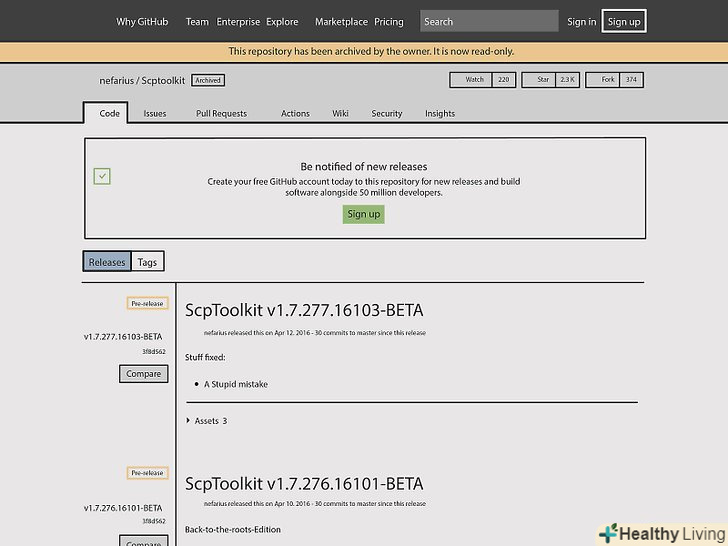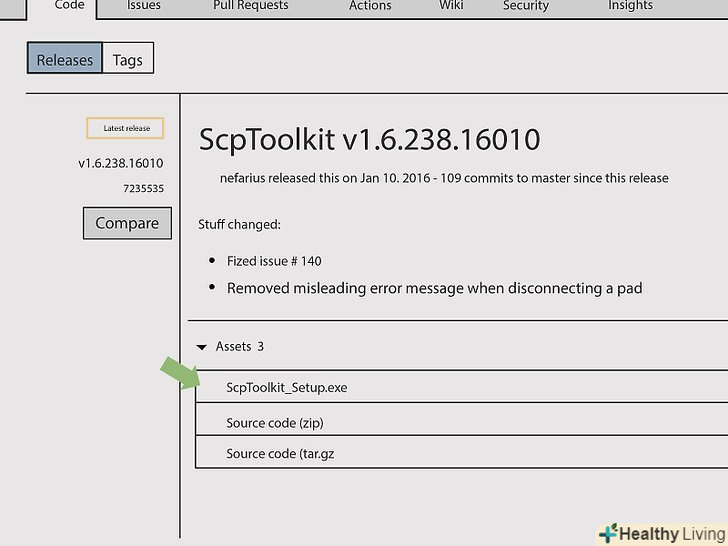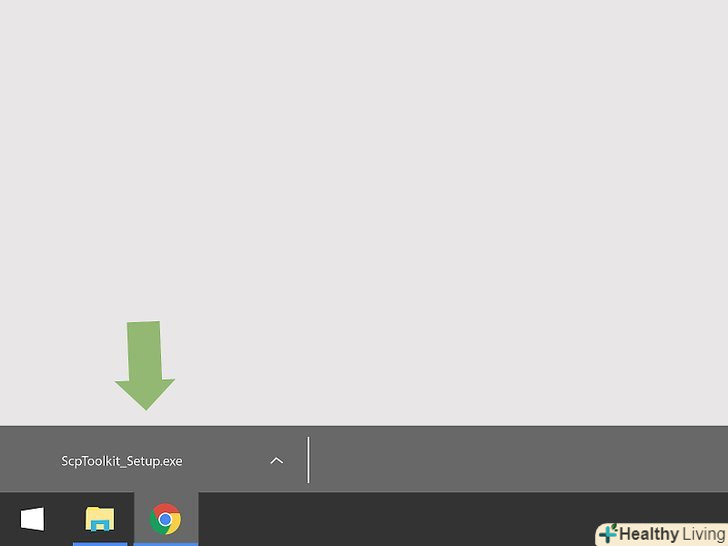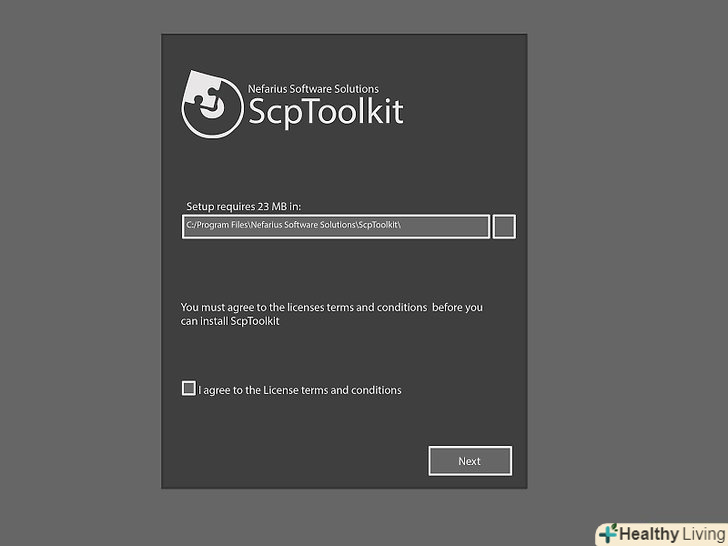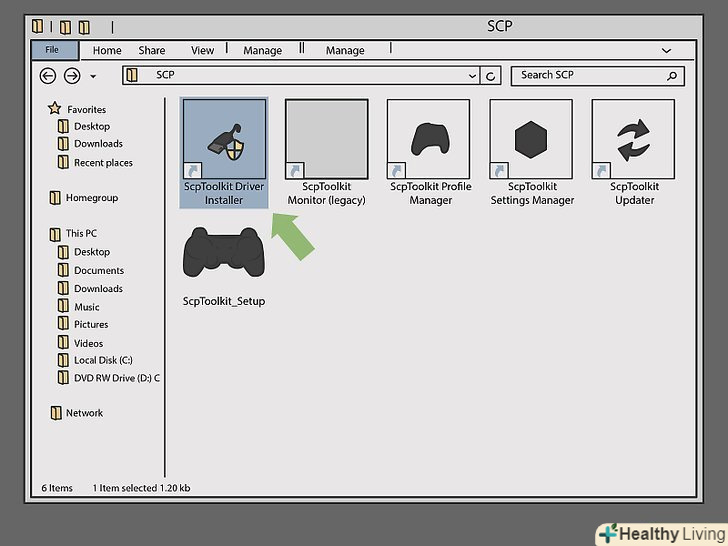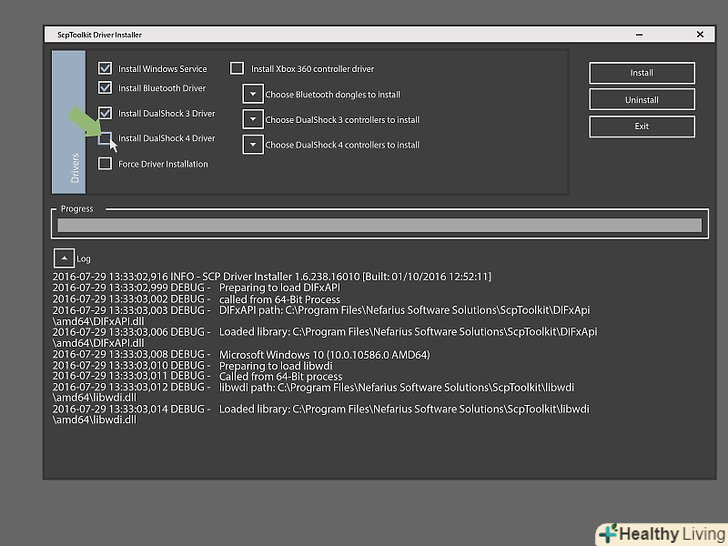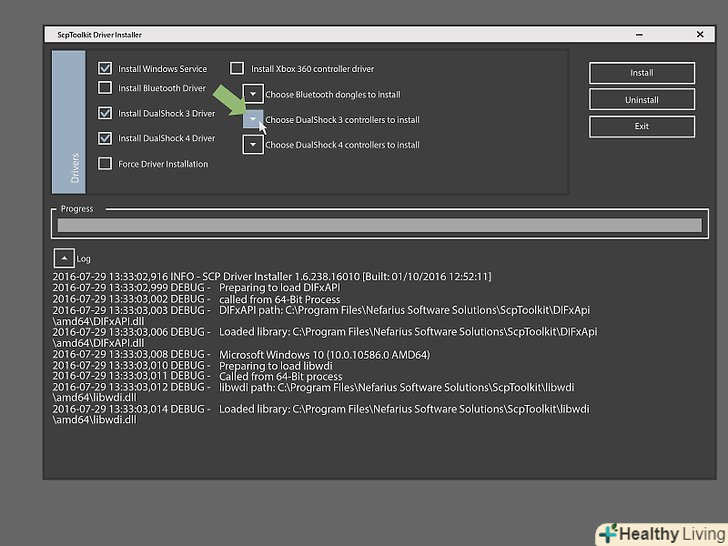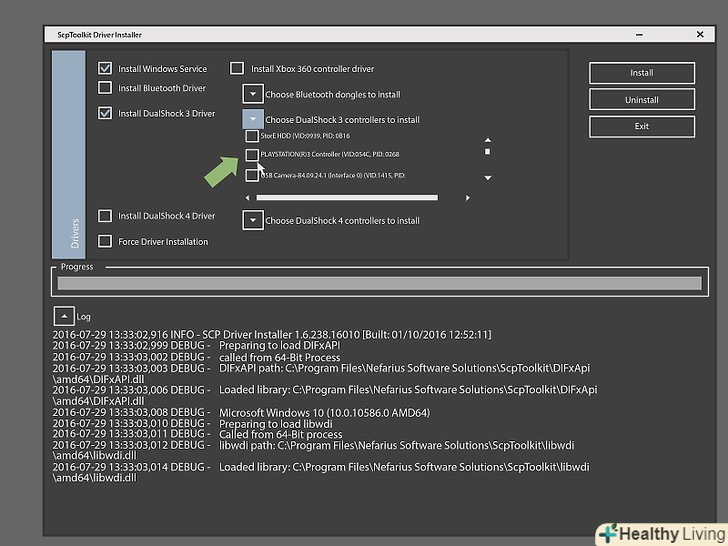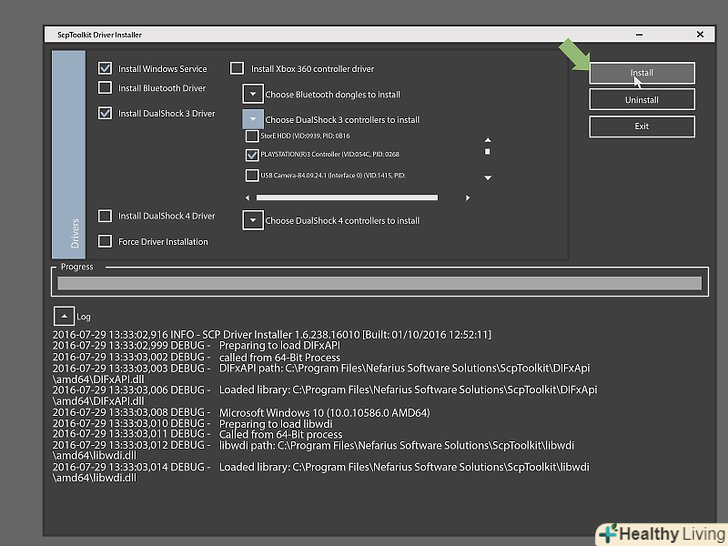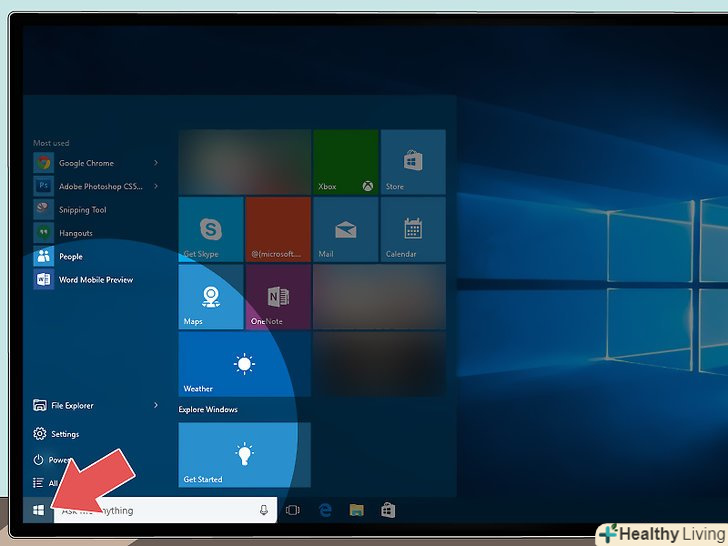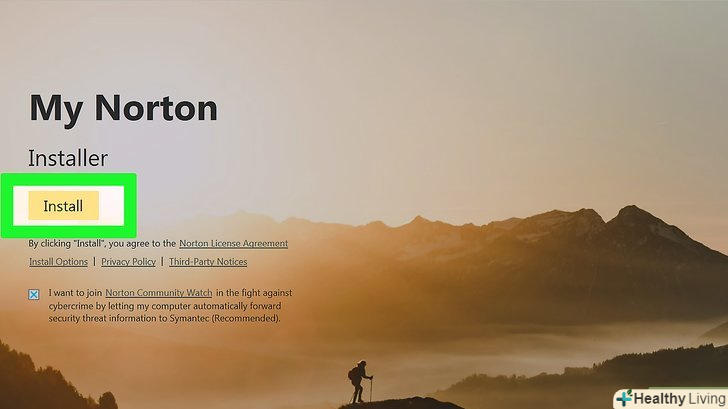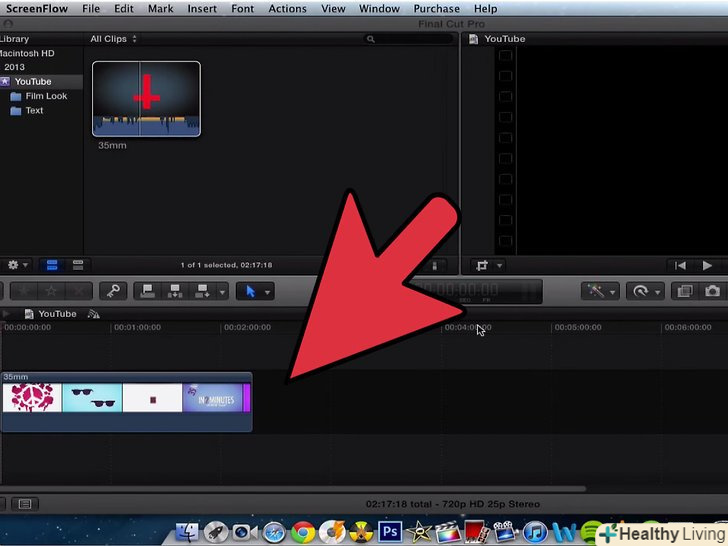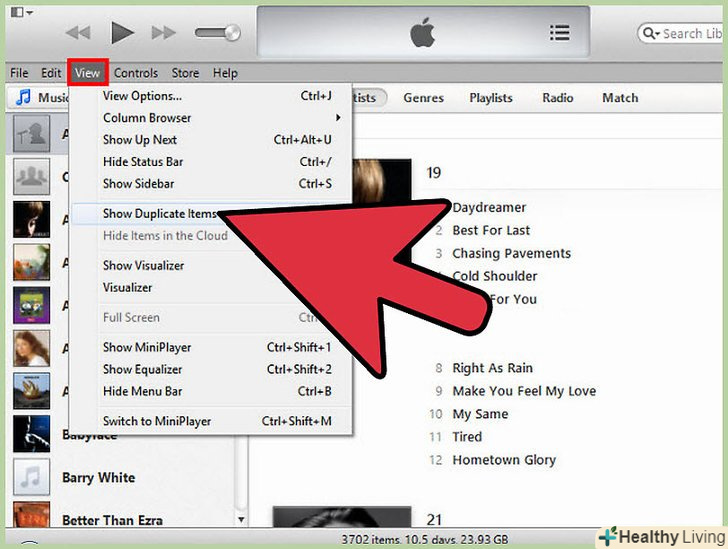З даної статті ви дізнаєтеся, як підключити контролер PS3 до комп'ютера під управлінням Windows за допомогою програми «SCP Toolkit».
Кроки
 Увімкніть контролер.для цього натисніть стилізовану кнопку " PS " посередині контролера.
Увімкніть контролер.для цього натисніть стилізовану кнопку " PS " посередині контролера.- Якщо контролер пов'язаний з ігровою консоллю, спочатку відключіть її від джерела живлення.
 Підключіть контролер до комп'ютера.вузький штекер USB-кабелю (мається на увазі зарядний кабель контролера) підключіть до контролера, а широкий — до USB-порту комп'ютера.
Підключіть контролер до комп'ютера.вузький штекер USB-кабелю (мається на увазі зарядний кабель контролера) підключіть до контролера, а широкий — до USB-порту комп'ютера.- Розташування USB-портів залежить від моделі комп'ютера. Якщо ви не можете знайти USB-порти, пошукайте їх на бічних або задній панелях комп'ютера або на задній панелі ноутбука.
- Якщо ви підключаєте контролер через бездротовий модуль, можливо, спочатку доведеться встановити драйвери для цього модуля. Підключіть модуль і точно дотримуйтесь інструкцій на екрані.
 Перейдіть на сайт програмиSCP Toolkit.за допомогою цієї програми контролер PS3 можна підключити до комп'ютера і грати в різні ігри (наприклад, в ігри сервісу Steam).
Перейдіть на сайт програмиSCP Toolkit.за допомогою цієї програми контролер PS3 можна підключити до комп'ютера і грати в різні ігри (наприклад, в ігри сервісу Steam). Клацніть по посиланню " ScpToolkit_Setup.exe». це перше посилання в розділі «Downloads» (Завантаження). Зазначений файл завантажиться в папку для завантажень на комп'ютері (наприклад, в папку «завантаження» або на робочий стіл).
Клацніть по посиланню " ScpToolkit_Setup.exe». це перше посилання в розділі «Downloads» (Завантаження). Зазначений файл завантажиться в папку для завантажень на комп'ютері (наприклад, в папку «завантаження» або на робочий стіл).- Скачайте останню версію програми. Якщо ви потрапили на сторінку останньої версії, в лівій частині сторінки відобразиться "Latest Release" (останній реліз).
 Двічі клацніть по завантаженому установчому файлу.його значок виглядає як чорний контролер PS3.
Двічі клацніть по завантаженому установчому файлу.його значок виглядає як чорний контролер PS3. Дотримуйтесь інструкцій на екрані.прочитайте ліцензійну угоду, а потім натисніть "Install" (встановити). Можливо, знадобиться встановити кілька компонентів програми, тому вам доведеться натиснути «Встановити» кілька разів.
Дотримуйтесь інструкцій на екрані.прочитайте ліцензійну угоду, а потім натисніть "Install" (встановити). Можливо, знадобиться встановити кілька компонентів програми, тому вам доведеться натиснути «Встановити» кілька разів.- Якщо відобразиться повідомлення, що не дотримані деякі умови, необхідні для запуску програми, натискайте "Next" (Далі) до тих пір, поки не запуститься процес установки. В іншому випадку просто натисніть " Finish "(завершити) в першому вікні.
- Якщо відкриється вікно із запитом, чи можна довіряти установчому файлу, натисніть "Так".
 Двічі клацніть по програмі "ScpToolkit Driver Installer".ви знайдете її в папці з програмою "SCP Toolkit".
Двічі клацніть по програмі "ScpToolkit Driver Installer".ви знайдете її в папці з програмою "SCP Toolkit". Приберіть прапорець у опції " Install DualShock 4 Controller» (встановити контролер DualShock 4).вона знаходиться в лівій частині вікна. Оскільки ви підключаєте контролер PS3 (наприклад, контролер DualShock 3), драйвери для PS4 не потрібні.
Приберіть прапорець у опції " Install DualShock 4 Controller» (встановити контролер DualShock 4).вона знаходиться в лівій частині вікна. Оскільки ви підключаєте контролер PS3 (наприклад, контролер DualShock 3), драйвери для PS4 не потрібні.- Також приберіть прапорець у опції "Bluetooth", якщо ви використовуєте провідний контролер.
- Рекомендуємо прибрати прапорці у тих опцій, які вам не потрібні.
- В Windows Vista поставте прапорець у опції "Force Driver Installation" (встановити Force Driver) в середній лівій частині вікна.
 Клацніть по полю " Choose DualShock 3 Controllers to Install» (виберіть встановлюваний контролер DualShock 3).воно знаходиться в правій частині вікна. Тепер виберіть свій контролер.
Клацніть по полю " Choose DualShock 3 Controllers to Install» (виберіть встановлюваний контролер DualShock 3).воно знаходиться в правій частині вікна. Тепер виберіть свій контролер. Поставте прапорець у опції "Wireless Controller" (бездротовий контролер).ви побачите список всіх пристроїв, підключених до комп'ютера (наприклад, клавіатуру, мишу, веб-камеру і так далі). Контролер PS3 називається " Wireless Controller (Interface [number]) "(бездротовий контролер інтерфейс [номер]), де номер відноситься до USB-порту, до якого підключений контролер.
Поставте прапорець у опції "Wireless Controller" (бездротовий контролер).ви побачите список всіх пристроїв, підключених до комп'ютера (наприклад, клавіатуру, мишу, веб-камеру і так далі). Контролер PS3 називається " Wireless Controller (Interface [number]) "(бездротовий контролер інтерфейс [номер]), де номер відноситься до USB-порту, до якого підключений контролер.- Якщо ви використовуєте бездротовий контролер, в розділі «Bluetooth» над випадаючим меню " DualShock 3 Controllers» (контролери DualShock 3) Виберіть USB-пристрій, за допомогою якого здійснюється бездротовий зв'язок.
 Натисніть < span class="nowrap" title="This is not a clickable button; it illustrates the button one should find." style="font-family: Segoe UI, Frutiger, Frutiger Linotype, Dejavu Sans, Helvetica Neue, Arial, sans-serif;letter-spacing:0px;padding:0em .6em; border:1px solid; border-color:#AAA #555 #555 #AAA; -moz-border-radius: 0px; -webkit-border-radius: 0px; border-radius: 0px; background-color: #F2F2F2; background-image: -moz-linear-gradient(top, #FCFCFC, #E0E0E0); background-image: -o-linear-gradient(top, #FCFCFC, #E0E0E0); background-image: - webkit-linear-gradient(top, # FCFCFC, #E0E0E0); background-image: linear-gradient(top, #FCFCFC, #E0E0E0);">Install (встановити). ця опція знаходиться в правій частині вікна. Програма SCP Toolkit приступить до установки драйверів контролера; цей процес займе не більше п'яти хвилин.
Натисніть < span class="nowrap" title="This is not a clickable button; it illustrates the button one should find." style="font-family: Segoe UI, Frutiger, Frutiger Linotype, Dejavu Sans, Helvetica Neue, Arial, sans-serif;letter-spacing:0px;padding:0em .6em; border:1px solid; border-color:#AAA #555 #555 #AAA; -moz-border-radius: 0px; -webkit-border-radius: 0px; border-radius: 0px; background-color: #F2F2F2; background-image: -moz-linear-gradient(top, #FCFCFC, #E0E0E0); background-image: -o-linear-gradient(top, #FCFCFC, #E0E0E0); background-image: - webkit-linear-gradient(top, # FCFCFC, #E0E0E0); background-image: linear-gradient(top, #FCFCFC, #E0E0E0);">Install (встановити). ця опція знаходиться в правій частині вікна. Програма SCP Toolkit приступить до установки драйверів контролера; цей процес займе не більше п'яти хвилин.- Коли процес установки буде завершено, пролунає сигнал.
- Готово-драйвери контролера встановлені і його можна використовувати в іграх.
Поради
- Описаний процес можна застосувати до контролера PS4, але спочатку потрібно відключити контролер в Налаштуваннях ігрової консолі. Також необхідно встановити драйвери DualShock 4 і вибрати контролер DualShock 4 (замість DualShock 3).
- Якщо виникли проблеми, спробуйте перевстановити програму "SCP Toolkit". При цьому не відключайте непотрібні опції і обов'язково поставте прапорець у опції "Force Driver Installation" (встановити Force Driver).
- Якщо відкрити вікно " ігрові пристрої "(для цього відкрийте вікно "Виконати" і введіть joy.cpl), контролер PS3 буде відображатися як контролер Xbox 360. Це пов'язано з тим, що контролер Xbox 360 підтримується операційною системою Windows, а контролер PS3 — ні.